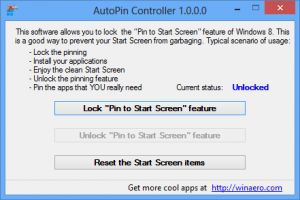Λάβετε πληροφορίες CPU μέσω της γραμμής εντολών στα Windows 10
Στα Windows 10, μπορείτε να λάβετε πληροφορίες σχετικά με την CPU που είναι εγκατεστημένη στον υπολογιστή σας χρησιμοποιώντας τη γραμμή εντολών. Εάν πρέπει να το εκτυπώσετε ή απλώς να προβάλετε τα στοιχεία της CPU σας χωρίς να κάνετε επανεκκίνηση του υπολογιστή σας ή να χρησιμοποιήσετε ένα εργαλείο τρίτου κατασκευαστή, δείτε πώς μπορείτε να το κάνετε.
Για να δείτε ορισμένες πληροφορίες σχετικά με την CPU της συσκευής σας Windows 10, κάντε τα εξής.
- Ανοιξε μια αυξημένη γραμμή εντολών.
- Πληκτρολογήστε την ακόλουθη εντολή:
wmic cpu λάβει λεζάντα, συσκευή, όνομα, αριθμός πυρήνων, μέγιστη ταχύτητα ρολογιού, κατάσταση
Η εντολή παράγει την ακόλουθη έξοδο:

Αν και αυτό το τέχνασμα δεν μπορεί να αντικαταστήσει ισχυρές εφαρμογές όπως το AIDA64 ή το HWiNFO, είναι μια ωραία επιλογή για γρήγορη προβολή των πληροφοριών χωρίς εργαλεία τρίτων. Είναι δυνατή η χρήση του σε διάφορα σενάρια αυτοματισμού εάν απαιτείται.
Εάν πρέπει να χρησιμοποιήσετε εργαλεία GUI, μπορείτε να δείτε ορισμένες πληροφορίες CPU μέσω του ενσωματωμένου εργαλείου Task Manager. Στη λειτουργία "Περισσότερες λεπτομέρειες" έχει μια καρτέλα "Απόδοση" που δείχνει το όνομα της CPU και το ρολόι της:
Μια άλλη επιλογή είναι η εφαρμογή «Πληροφορίες συστήματος». Χρησιμοποιήστε το ως εξής:
- Πάτα το Νίκη + R πληκτρολογήστε μαζί στο πληκτρολόγιο και πληκτρολογήστε την ακόλουθη εντολή στο πλαίσιο Εκτέλεση:
msinfo32
Συμβουλή: Βλ την απόλυτη λίστα όλων των συντομεύσεων πληκτρολογίου των Windows με πλήκτρα Win.


- Στην ενότητα Σύνοψη συστήματος, δείτε την τιμή του επεξεργαστή στο δεξιό παράθυρο:
Αυτό είναι.
Υποστήριξε μας
Η Winaero βασίζεται σε μεγάλο βαθμό στην υποστήριξή σας. Μπορείτε να βοηθήσετε τον ιστότοπο να συνεχίσει να σας προσφέρει ενδιαφέρον και χρήσιμο περιεχόμενο και λογισμικό χρησιμοποιώντας αυτές τις επιλογές:
Αν σας αρέσει αυτό το άρθρο, κοινοποιήστε το χρησιμοποιώντας τα παρακάτω κουμπιά. Δεν θα πάρει πολλά από εσάς, αλλά θα μας βοηθήσει να αναπτυχθούμε. Ευχαριστώ για την υποστήριξη!
Διαφήμιση
Συγγραφέας: Σεργκέι Τκατσένκο
Ο Sergey Tkachenko είναι προγραμματιστής λογισμικού από τη Ρωσία που ξεκίνησε τη Winaero το 2011. Σε αυτό το ιστολόγιο, ο Σεργκέι γράφει για οτιδήποτε συνδέεται με τη Microsoft, τα Windows και το δημοφιλές λογισμικό. Ακολούθησέ τον Τηλεγράφημα, Κελάδημα, και YouTube. Δείτε όλες τις αναρτήσεις του Sergey Tkachenko